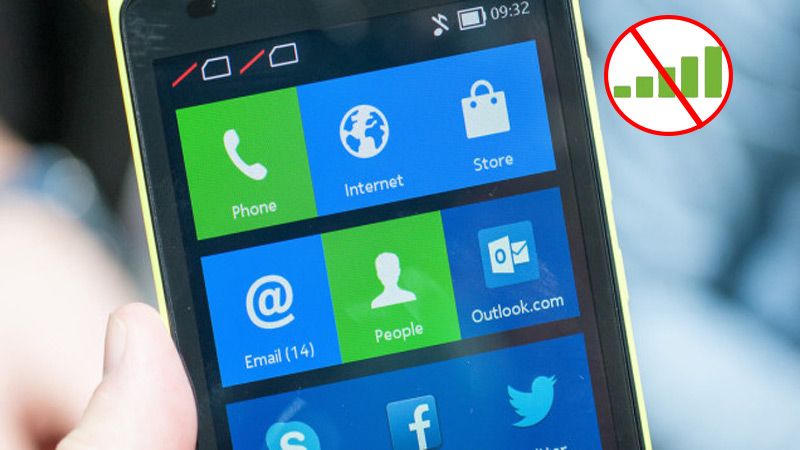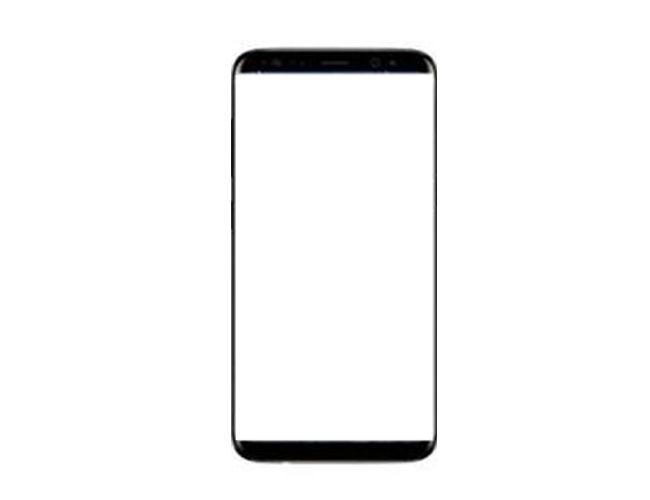Hướng dẫn thay thế camera sau Samsung Galaxy S8 Plus
Hồng Gấm
- 890Sử dụng hướng dẫn này để thay thế viền máy ảnh phía sau, bao gồm cả nắp ống kính máy ảnh trong Samsung Galaxy S8 Plus của bạn.
Nếu bộ phận thay thế của bạn không đi kèm với chất kết dính được gắn trên nó, bạn cũng sẽ cần phải mua chất kết dính cho khung camera phía sau. Bạn có thể mua chất kết dính cắt sẵn, hoặc băng dính cao.
* Bước 1:
- Mở điện thoại của bạn sẽ thỏa hiệp các con dấu không thấm nước của nó. Chuẩn bị sẵn keo thay thế trước khi bạn tiến hành hoặc cẩn thận để tránh tiếp xúc với chất lỏng nếu bạn lắp lại điện thoại mà không thay thế keo.
- Chuẩn bị một máy sấy tóc và làm nóng mặt sau của điện thoại dọc theo cạnh trái của nó trong khoảng hai phút. Điều này sẽ giúp làm mềm chất kết dính bảo vệ nắp lưng.
- Bạn có thể cần phải hâm nóng và áp dụng lại máy sấy tóc nhiều lần để điện thoại đủ ấm, nhưng cẩn thận không làm nóng điện thoại. Màn hình OLED và pin bên trong đều dễ bị hư hại do nhiệt
* Bước 2:
- Trong các bước sau, bạn sẽ cắt qua chất kết dính bảo vệ nắp lưng.
- Chất kết dính được đặt ra như nhìn thấy trong hình ảnh đầu tiên, cho thấy bên trong của bìa sau khi nó đã được gỡ bỏ.
- Nhìn từ bên ngoài điện thoại, bạn sẽ cắt qua chất kết dính ở các khu vực được hiển thị:
+ Phần dày của chất kết dính
+ Khu vực mỏng dính
+ Tránh tò mò hoặc cắt lát trong khu vực này, để bảo vệ cáp flex cảm biến vân tay.


* Bước 3:
- Cố định một cốc hút vào nắp sau, càng gần mép nóng càng tốt.
- Cốc hút sẽ không tạo ra một dấu tốt trên phần cong của kính, vì vậy tránh đặt nó ở cạnh.Nếu nắp lưng của điện thoại bị nứt, cốc hút có thể không bị dính. Hãy thử nâng nó bằng băng dính mạnh, hoặc đặt ống hút vào vị trí và cho phép nó chữa khỏi để bạn có thể tiến hành.Nâng cạnh trái của nắp lưng bằng cốc hút của bạn, mở một khoảng cách nhỏ giữa nắp sau và khung.
- Điều này có thể cần một lượng lực đáng kể, nhưng bạn chỉ cần mở một khoảng cách rất nhỏ với cốc hút để chèn dụng cụ của bạn.
- Nếu bạn gặp khó khăn, hãy sử dụng thêm nhiệt để làm mềm thêm chất kết dính và thử lại. Chất kết dính nguội đi rất nhanh, vì vậy bạn có thể cần phải làm nóng nó nhiều lần.Nếu bạn đang sử dụng iOpener, hãy làm theo hướng dẫn để tránh quá nóng hoặc gói gel có thể bị vỡ.


* Bước 4:
- Chèn một lựa chọn mở vào khoảng trống.
- Kính phía sau có thể vỡ nếu bạn sử dụng quá nhiều lực hoặc cố gắng cạy bằng các dụng cụ kim loại.Tùy chọn, một khi lựa chọn được chèn, bạn có thể thêm một vài giọt cồn isopropyl vào khoảng trống để giúp làm suy yếu chất kết dính trong các bước sau.


* Bước 5:
- Trượt nút chọn mở dọc theo cạnh trái của điện thoại để cắt qua lớp keo dính bảo vệ nắp lưng.
- Sau đó, có thể giúp bỏ chọn tại chỗ và lấy một lựa chọn thứ hai khi bạn tiến hành bước tiếp theo. Rời khỏi phần chọn được chèn có thể giúp ngăn keo bạn vừa tách khỏi dính lại.



* Bước 6:
- Tiếp tục cắt qua keo dọc theo cạnh dưới của điện thoại.
- Làm nóng lại nắp lưng khi cần thiết để tránh keo bị nguội và cứng lại.
- Khu vực dán ở đây lớn hơn, vì vậy bạn sẽ cần đưa phần chọn của mình xa hơn vào điện thoại để tách hoàn toàn.
- Một lần nữa, nó có thể giúp rời khỏi lựa chọn mở tại chỗ và lấy một cái khác cho bước sau.


* Bước 7:
- Lát qua các chất dính còn lại dọc theo cạnh trên và bên phải.
- Bạn có thể làm hỏng cáp flex của cảm biến vân tay nếu bạn đưa lựa chọn của mình quá xa trong bước này. Làm việc cẩn thận và sử dụng sơ đồ ở bước 2 để được hướng dẫn.



* Bước 8:
- Đừng cố tháo nắp lưng ra.
- Nhấc nắp lưng từ cạnh trái của nó và xoay nhẹ.


* Bước 9:
- Sử dụng điểm của một spudger để nâng lên và ngắt kết nối cáp flex cảm biến vân tay.


* Bước 10:
- Trong quá trình lắp lại, để kết nối lại cáp cảm biến vân tay, trước tiên hãy đặt nắp lưng vào vị trí cho đến khi đầu nối cáp nối thẳng hoàn hảo với ổ cắm của nó.
- Sau đó, sử dụng đầu phẳng của spudger của bạn để nhẹ nhàng gắn đầu nối vào vị trí bằng cách nhấn thẳng xuống.
- Nếu bạn có bàn tay thon thả, bạn có thể ấn đầu nối vào đúng vị trí bằng ngón tay. Chỉ cần cẩn thận không làm căng cáp.
- Điều này cần sự kiên nhẫn và một chút thực hành. Đừng vội vàng hoặc cố gắng buộc đầu nối vào đúng vị trí.



* Bước 11:
- Tháo nắp lưng.
- Để cài đặt lại nắp lưng và chất kết dính, hãy làm theo hướng dẫn này.
- Nếu muốn, bạn có thể cài đặt lại nắp sau mà không cần thay thế chất kết dính. Loại bỏ bất kỳ khối lớn của chất kết dính có thể ngăn nắp lưng ngồi xuống. Sau khi cài đặt, làm nóng nắp lưng và áp dụng áp lực để bảo đảm nó. Nó sẽ không thấm nước, nhưng keo thường không đủ mạnh để giữ.

* Bước 12:
- Chèn một lựa chọn mở dưới cạnh trên của khung camera phía sau.
- Trượt nút chọn mở xung quanh các cạnh của khung camera để tách chất dính bảo vệ nó ra mặt kính phía sau.
- Không cạy ở bên cạnh cảm biến vân tay.
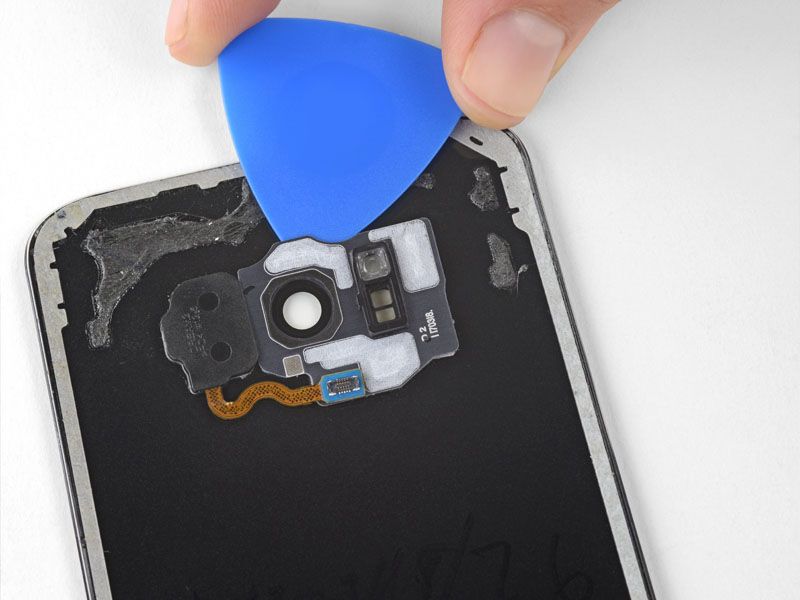


* Bước 13:
- Sử dụng một lựa chọn mở để cạy máy ảnh ra khỏi kính phía sau.
- Cẩn thận để tránh bắt viền máy ảnh trên cáp vân tay khi bạn tháo nó ra.
- Nếu bạn gặp phải sự kháng cự, hãy sử dụng một lựa chọn mở để cắt bất kỳ chất kết dính còn lại.
- Tháo khung bezel camera.


* Bước 14:
- Sử dụng nhíp để bóc lớp keo dính còn lại của khung camera phía sau.
- Sử dụng một spudger để cạo đi bất kỳ chất kết dính còn lại nào, nơi viền máy ảnh bám vào kính phía sau.
- Làm sạch khu vực bám dính bằng cồn isopropyl nồng độ cao (ít nhất 90%) và một miếng vải không có xơ. Vuốt theo một hướng duy nhất, không qua lại. Điều này sẽ giúp chuẩn bị bề mặt cho chất kết dính mới.


* Bước 15:
- Nếu phần của bạn không đi kèm với chất kết dính cắt sẵn, hãy sử dụng băng keo hai mặt có độ liên kết cao, chẳng hạn như Tesa 61395 hoặc các miếng của tấm dính cắt sẵn để bảo vệ khung máy ảnh.
- Cắt các miếng băng dính với kích thước phù hợp để chúng nằm dọc theo các cạnh của viền máy ảnh. Khi nghi ngờ, hãy sử dụng băng có kích thước hẹp hơn bạn nghĩ bạn có thể cần.
- Sử dụng nhíp để dán băng dính lên bề mặt kim loại của khung viền, ở phía bên của ống kính máy ảnh nhô ra.
- Cố gắng che hầu hết bề mặt kim loại của khung bằng băng keo. Tránh băng chồng lên nhau trên bất kỳ khu vực nhựa hoặc thủy tinh.


* Bước 16:
- Sử dụng nhíp để bóc lớp nền ra khỏi tất cả các chất dính trên khung camera phía sau.

* Bước 17:
- Cẩn thận sắp xếp viền máy ảnh phía sau với các đường cắt trên kính phía sau. Với mặt dính của khung bezel đối diện với kính, đặt khung bezel xuống trên kính để nắp ống kính máy ảnh nằm trong phần cắt ra của nó trong kính.
- Hãy chắc chắn rằng nắp ống kính máy ảnh được đặt hoàn toàn trong phần cắt camera của kính phía sau để khung viền phẳng với mặt kính.-Sử dụng ngón tay của bạn để áp lực đều vào khung trong 30 giây để đảm bảo các liên kết dính đúng cách.
- Ngay trước khi bạn cài đặt kính phía sau và niêm phong điện thoại, hãy bóc lớp mặt sau màu xanh che mặt kính máy ảnh.


Xem thêm: Sửa chữa Samsung, Thay camera sau Samsung S8 plus, Thay nắp lưng Samsung S8 Plus